Slack bukan hanya tentang menghubungkan pekerja jarak jauh dengan bisnis. Ini tentang menyederhanakan komunikasi secara keseluruhan, baik tim Anda hanya tinggal di kantor atau terdiri dari anggota yang tersebar di seluruh dunia. Popularitas Slack berasal dari kemudahan penggunaan dan keterlibatannya secara keseluruhan, menjadikannya pemimpin dalam kolaborasi tim. Jika Anda ingin memahami cara menggunakan Slack dan menentukan apakah itu alat yang tepat bagi Anda, Anda datang ke tempat yang tepat.
Isi
- Memulai
- Tata letak kendur
- Cara membuat saluran Slack
- Cara menjadikan saluran Slack pribadi
- Cara menghapus saluran Slack
- Cara bergabung dengan saluran Slack
- Cara keluar dari saluran Slack
- Cara membuat polling di Slack
- Cara menambahkan emoji dan mengubah warna kulit menjadi Slack
- Bagaimana cara mengundang seseorang ke Slack
- Cara menunda notifikasi di Slack
- Cara mengekspor percakapan Slack
- Cara keluar dari ruang kerja Slack
Secara keseluruhan, siapa pun dapat membuat ruang kerja Slack — tidak hanya untuk perusahaan. Baik Anda adalah perusahaan besar, bisnis kecil, atau keluarga yang bersekolah di rumah, Anda dapat memulai dengan relatif mudah dan cepat
menyampaikan satu sama lain dalam waktu singkat.Video yang Direkomendasikan
Terlebih lagi, Slack mendukung banyak aplikasi populer yang mengintegrasikan layanan dan fitur langsung ke dalamnya klien Slack. Ini termasuk Asana, Trello, Google Drive, Zoom, Twitter, Dropbox, Outlook, dan banyak lagi. Ini adalah fondasi yang menghubungkan semuanya ke dalam satu platform informatif yang dapat diakses oleh pengguna dari lokasi mana pun dengan internet.
Terkait
- GPT-4: cara menggunakan chatbot AI yang mempermalukan ChatGPT
- Bagaimana kami menguji laptop
- Masalah Microsoft Teams yang paling umum, dan cara memperbaikinya
Slack tersedia sebagai antarmuka berbasis web bersama dengan format yang dapat diunduh berikut:
- Aplikasi Windows 10 (Toko Microsoft)
- Klien Desktop Windows (64-bit) (32-bit)
- Aplikasi MacOS (Toko Aplikasi Mac)
- Klien Desktop Mac (Kendur)
- Aplikasi Linux (Toko Jepret)
- Klien Desktop Linux (64-bit) (32-bit)
- Android (Google Play)
- apel iOS (Toko aplikasi)
- Apple TabletOS (Toko aplikasi)
Memulai
Langkah 1: Pergi ke slack.com/create memulai.
Langkah 2: Masukkan alamat email Anda diikuti dengan kode konfirmasi enam digit.
Langkah 3: Masukkan nama untuk ruang kerja Anda dan klik Berikutnya untuk melanjutkan.
Catatan: Dengan membuat ruang kerja, Anda adalah pemilik dan administrator. Sebagian besar petunjuk berikut berlaku untuk Anda, meskipun beberapa juga berlaku untuk anggota ruang kerja.
Tata letak kendur

Klien Slack terdiri dari tiga komponen utama dari kiri ke kanan:
- Bilah jendela ruang kerja (1) – Semua jendela ruang kerja yang terhubung tercantum dalam kolom vertikal.
- Bilah Samping (2) – Semua saluran, pesan langsung, dan aplikasi yang terkait dengan jendela ruang kerja saat ini (1).
- Jendela pesan (3) – Jendela obrolan saat ini berdasarkan thread, saluran, atau pesan langsung yang sedang dipilih di sidebar (2).
Cara membuat saluran Slack
Jika Anda adalah anggota ruang kerja perusahaan, Anda hanya dapat membuat saluran pribadi secara default. Pemilik dan administrator ruang kerja adalah satu-satunya individu yang dapat mengubah izin saluran ini.
Namun untuk panduan ini, kami menciptakan ruang kerja dan memiliki akses penuh untuk membangun saluran non-pribadi dan privat. Anda masih bisa menggunakan cara ini untuk membuat saluran pribadi di ruang kerja perusahaan.

Langkah 1: Klik tanda “plus” di sebelahnya Saluran tercantum di bilah sisi.
Langkah 2: Klik Buat Saluran di menu pop-up.
Langkah 3: Di jendela pop-up berikut, masukkan nama, deskripsi opsional, dan klik tombol jika Anda ingin menjadikan saluran tersebut pribadi.
Langkah 4: Klik Membuat tombol untuk menyelesaikan.
Cara menjadikan saluran Slack pribadi
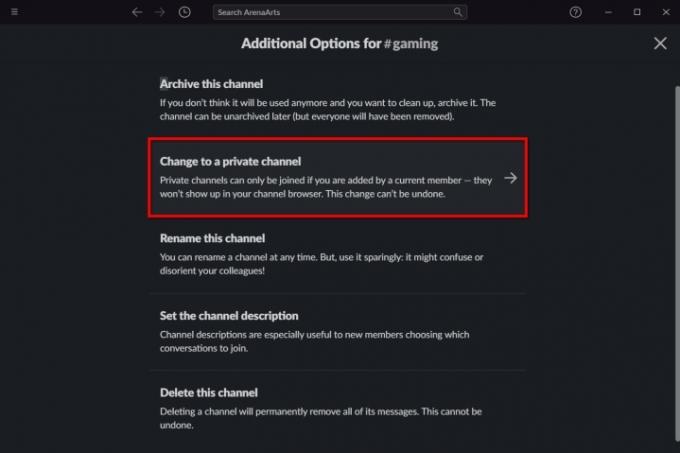
Akun Slack menyediakan saluran #umum publik secara default. Anda tidak dapat menjadikan ini pribadi. Namun, Anda dapat mengalihkan saluran apa pun yang Anda buat secara manual ke mode pribadi. Sekali lagi, saluran yang dibuat oleh anggota ruang kerja diatur ke pribadi secara default.
Langkah 1: Buka saluran yang ingin Anda jadikan pribadi.
Langkah 2: Klik Detail terletak di pojok kanan atas.
Langkah 3: Klik titik tiga Lagi tombol di menu peluncuran.
Langkah 4: Pilih Opsi Tambahan di menu tarik-turun lainnya.

Langkah 5: Klik Ubah ke Saluran Pribadi pada layar berikut lalu klik yang berwarna merah Ubah ke Pribadi tombol. Sebagaimana dinyatakan dalam peringatan, hal ini tidak dapat dibatalkan.
Cara menghapus saluran Slack
Jika Anda adalah anggota ruang kerja, Anda tidak dapat menghapus saluran. Ini harus dilakukan oleh pemilik atau administrator ruang kerja. Terlebih lagi, Anda mungkin tidak memilikinya Detail panel untuk membuat perubahan.

Langkah 1: Buka saluran yang ingin Anda hapus.
Langkah 2: Klik Detail terletak di pojok kanan atas.
Langkah 3: Klik titik tiga Lagi tombol di menu peluncuran.
Langkah 4: Pilih Opsi Tambahan di menu tarik-turun lainnya.

Langkah 5: Klik Hapus Saluran Ini di layar berikut.
Langkah 6: Klik kotak di sebelahnya Ya, hapus saluran ini secara permanen.
Langkah 7: Klik yang merah Hapus Saluran tombol untuk menyelesaikan. Sebagaimana dinyatakan dalam peringatan, hal ini tidak dapat dibatalkan.
Cara bergabung dengan saluran Slack

Ini berlaku untuk semua pengguna Slack, baik Anda terhubung ke perusahaan atau jaringan rumah-sekolah. Namun, jika ruang kerja Anda hanya memiliki dua hingga tiga saluran, kemungkinan besar Anda tidak akan melihat browser saluran.
Langkah 1: Klik Saluran terletak di bilah sisi.
Langkah 2: Peramban saluran muncul di layar Anda.
Langkah 3: Sorot saluran yang ingin Anda ikuti dan klik Pratinjau.
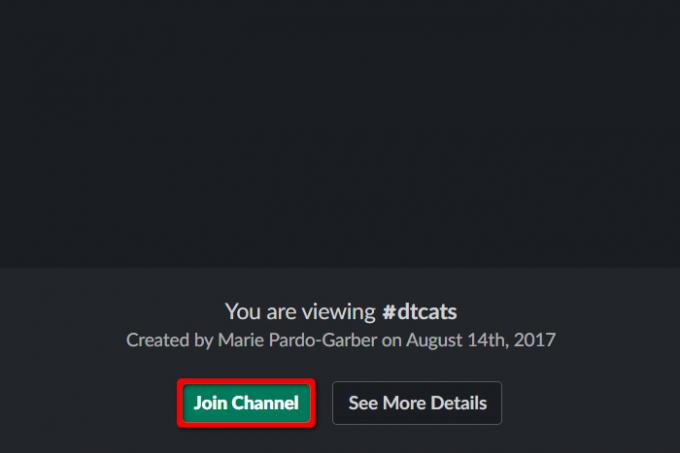
Langkah 4: Klik Bergabunglah dengan Saluran tombol yang terletak di bagian bawah panel pesan.
Cara keluar dari saluran Slack
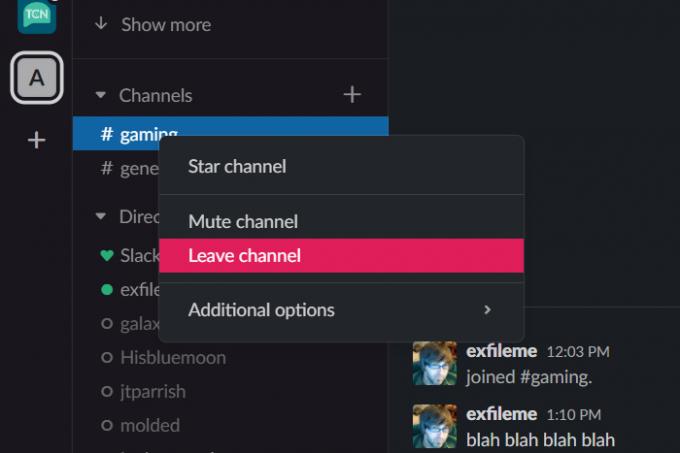
Langkah 1: Klik kanan pada saluran yang ingin Anda kosongkan.
Langkah 2: Pilih Keluar dari Saluran pada menu pop-up. Alternatifnya, Anda mungkin melihat a Tinggalkan #NamaSaluran pilihan sebagai gantinya.
Cara membuat polling di Slack
Anda dapat membuat jajak pendapat, meskipun Anda adalah anggota ruang kerja. Yang Anda butuhkan hanyalah sebuah aplikasi.
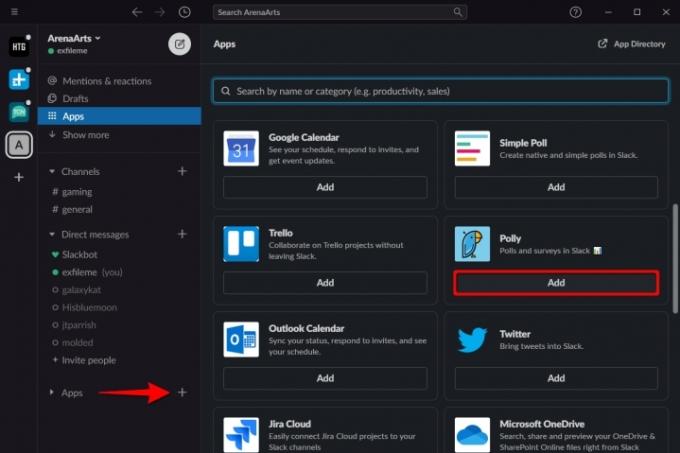
Langkah 1: Klik simbol “plus” di sebelahnya Aplikasi di bilah sisi.
Langkah 2: Itu Direktori Aplikasi muncul di jendela pesan utama. Klik Menambahkan tombol di bawah Polly.
Langkah 3: Di jendela browser baru, klik Tambahkan ke Kendur tombol diikuti oleh Mengizinkan tombol.
Langkah 4: Aplikasi Polly mengirimi Anda pesan berisi instruksi dalam klien Slack.
- /polly Masukkan pertanyaan jajak pendapat Anda? – Mulai jajak pendapat
- /survei polly – Mulai survei
Cara menambahkan emoji dan mengubah warna kulit menjadi Slack

Langkah 1: Dengan saluran mana pun yang terbuka, klik wajah tersenyum yang terletak di sudut kanan bawah.
Langkah 2: Klik Tambahkan Emoji tombol di jendela pop-up.
Langkah 3: Ikuti petunjuk untuk mengunggah dan memberi nama emoji Anda.
Untuk mengubah warna kulit emoji, lakukan hal berikut:
Langkah 1: Dengan saluran mana pun yang terbuka, klik wajah tersenyum yang terletak di sudut kanan bawah.
Langkah 2: Klik Warna kulit pada menu pop-up.
Langkah 3: Pilih nada default Anda.
Bagaimana cara mengundang seseorang ke Slack

Jika Anda adalah pemilik atau administrator ruang kerja, Anda dapat mengundang anggota dan tamu, bergantung pada paketnya. Jika Anda anggota ruang kerja, Anda hanya dapat meminta undangan. Pemilik dan administrator ruang kerja akan menyetujui atau menolak undangan tersebut.
Langkah 1: Klik Mengundang orang terletak di dekat bagian bawah sidebar.
Langkah 2: Masukkan alamat email dan nama opsional pada layar pop-up berikut. Anda juga dapat menambahkan beberapa undangan dan/atau mengambil dari Direktori Google Anda.
Langkah 3: Klik Mengirim undangan atau Kirim Permintaan tombol untuk menyelesaikan.
Cara menunda notifikasi di Slack

Langkah 1: Klik ikon panah bawah yang terletak di sebelah nama ruang kerja di sidebar.
Langkah 2: Arahkan kursor mouse Anda ke atas Jangan ganggu pada daftar tarik-turun.
Langkah 3: Menu peluncuran muncul. Pilih atau buat durasi khusus.
Cara mengekspor percakapan Slack

Ini hanya berfungsi jika Anda adalah pemilik atau administrator ruang kerja.
Langkah 1: Klik ikon panah bawah yang terletak di sebelah nama ruang kerja di sidebar.
Langkah 2: Arahkan kursor mouse Anda ke atas Pengaturan & Administrasi.
Langkah 3: Menu peluncuran muncul. Pilih Pengaturan Ruang Kerja.

Langkah 4: Di jendela browser baru, klik Impor/Ekspor Data tombol yang terletak di sudut kanan atas.
Langkah 5: Klik Ekspor tab di halaman berikutnya.
Langkah 6: Klik panah bawah di bawah Rentang Tanggal Ekspor, pilih rentang, dan klik Mulai Ekspor tombol.
Cara keluar dari ruang kerja Slack

Langkah 1: Klik kanan pada ikon ruang kerja yang terletak paling kiri.
Langkah 2: Pilih Keluar dari Ruang Kerja Anda pada menu pop-up.
Anda dapat menambahkan kembali ruang kerja ini nanti dengan mengklik simbol “plus” di bilah jendela ruang kerja.
Rekomendasi Editor
- Bagaimana atasan Anda dapat memata-matai Anda dengan Slack, Zoom, dan Teams
- Bagaimana Intel dapat menggunakan AI untuk mengatasi masalah besar dalam game PC
- Penawaran printer laser terbaik: Diskon untuk Brother, HP, dan Canon
- Cara mengonversi kaset VHS Anda ke DVD, Blu-ray, atau digital
- Bot Discord yang didukung GPT ini dapat mengajari Anda bahasa baru — berikut cara menggunakannya
Tingkatkan gaya hidup AndaTren Digital membantu pembaca mengawasi dunia teknologi yang bergerak cepat dengan semua berita terkini, ulasan produk yang menyenangkan, editorial yang berwawasan luas, dan cuplikan unik.




